
Если у вас возникли проблемы с пультом TiVo Stream 4K, не волнуйтесь; приложение TiVo служит эффективной альтернативой. Это универсальное приложение не только позволяет вам управлять TiVo Stream 4K, но и обеспечивает функциональность для различных устройств TiVo DVR, включая серии EDGE , BOLT , Roamio и Premiere . С помощью приложения вы можете удобно планировать записи и транслировать любимые телепередачи в любое время. В этом руководстве будут описаны шаги, необходимые для управления вашими устройствами TiVo через приложение.
Как управлять TiVo DVR или транслировать 4K с помощью приложения TiVo
- Загрузите приложение TiVo на свой смартфон. Вы можете найти его в Google Play Store или в Apple App Store . Убедитесь, что приложение обновлено до последней версии, если оно уже установлено.
- Откройте приложение на своем устройстве и войдите в систему, используя данные своей учетной записи TiVo.
- В правом нижнем углу главного экрана выберите опцию «Дополнительно» .
- Нажмите на Selected DVR . Если ваш DVR не отображается, убедитесь, что ваш смартфон и TiVo DVR подключены к одной и той же сети WiFi.
- Выберите свой TiVo DVR из списка и запустите сопряжение с приложением.
- После сопряжения получите доступ к удаленному интерфейсу, выбрав опцию «Удаленное управление» .
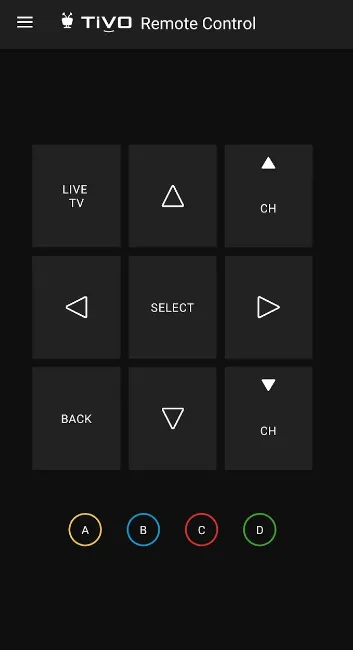
Теперь вы можете легко управлять своим TiVo DVR с помощью смартфона, используя удаленное приложение.
Использование приложения ИК-пульта для TiVo DVR
Если подключение к WiFi является проблемой, рассмотрите возможность использования сторонних приложений ИК-пульта, которые не зависят от подключения к Интернету. Эти приложения позволяют управлять устройством TiVo с помощью инфракрасных сигналов.
- Загрузите приложение Remote for TiVo DirecTV из Google Play Store .
- Откройте приложение на своем устройстве и выберите пульт , соответствующий вашей модели TiVo.
- На экране появится удаленный интерфейс. Нажмите кнопку питания , чтобы проверить, реагирует ли ваше устройство TiVo.
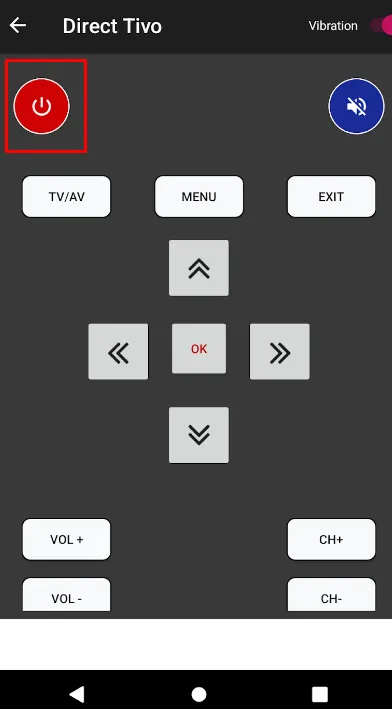
- Если нажатие кнопки питания включает или выключает ваше устройство TiVo, это подтверждает, что приложение функционирует. Теперь вы можете начать использовать пульты дистанционного управления.
- Кроме того, в правом верхнем углу интерфейса есть функция вибрации . Если она включена, ваш смартфон будет вибрировать каждый раз, когда вы нажимаете кнопку на интерфейсе ИК-пульта, что улучшает пользовательский опыт.
Часто задаваемые вопросы (FAQ)
Для получения более подробной информации и подробных руководств посетите сайт Smart TV Remote Guru .




Добавить комментарий